Vue插槽的用法(附带实例)
插槽是指 HTML 起始标签与结束标签中间的部分,通常在使用 div 标签时,其内部的插槽位置既可以放置要显示的文案,又可以嵌套放置其他标签。
例如:
对于开发容器类型的自定义组件来说,插槽就更加重要了,在定义容器类的组件时,开发者只需要将容器本身编写好,其内部的内容都可以通过插槽来实现。
修改组件模板如下:
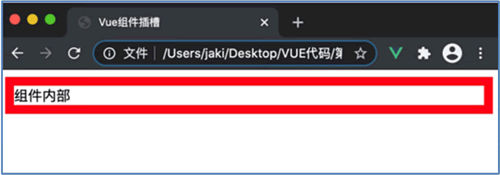
图 1 自定义组件的插槽
虽然在之前的示例代码中,我们仅使用了文本作为插槽的内容,但实际上 Vue 的插槽机制支持放置任意的 HTML 标签、组件或其他内容。这为组件提供了极高的灵活性和可扩展性。
对于支持插槽的组件,我们可以为其定义默认内容。这样,当组件在使用时,如果没有明确设置插槽内容,组件将自动渲染这些默认内容。例如:
例如:
<div>文案部分</div> <div> <button>按钮</button> </div>插槽的核心作用是将组件内部的元素抽离给外部进行实现,在进行自定义组件的设计时,良好的插槽逻辑可以使组件的使用更加灵活。
对于开发容器类型的自定义组件来说,插槽就更加重要了,在定义容器类的组件时,开发者只需要将容器本身编写好,其内部的内容都可以通过插槽来实现。
组件插槽的基本用法
首先,创建一个名为 demo.slot.html 的文件,在其中编写如下核心示例代码:
<body>
<div id="Application">
<my-container></my-container>
</div>
<script>
const { createApp } = Vue;
const App = createApp({});
// 定义一个容器组件
const containerComponent = {
template: `<div style="border-style:solid;border-color:red;border-width:10px"></div>`
};
App.component("my-container", containerComponent);
App.mount("#Application");
</script>
</body>
在上述代码中,我们定义了一个名为 my-container 的容器组件。这个容器本身非常简单,只是添加了红色的边框,如果直接向容器组件内部添加子元素,是不可行的,例如:
<my-container>组件内部</my-container>运行代码,你会发现组件中并没有任何文本被渲染,若需要自定义组件支持插槽,则需要使用 slot 标签来指定插槽的位置。
修改组件模板如下:
const containerComponent = {
template: `<div style="border-style:solid;border-color:red;border-width:10px">
<slot></slot>
</div>`
};
再次运行代码,可以看到 my-container 标签内部的内容已经被添加到了自定义组件的插槽位置,如下图所示: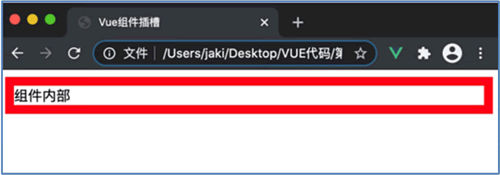
图 1 自定义组件的插槽
虽然在之前的示例代码中,我们仅使用了文本作为插槽的内容,但实际上 Vue 的插槽机制支持放置任意的 HTML 标签、组件或其他内容。这为组件提供了极高的灵活性和可扩展性。
对于支持插槽的组件,我们可以为其定义默认内容。这样,当组件在使用时,如果没有明确设置插槽内容,组件将自动渲染这些默认内容。例如:
<div id="Application">
<my-container></my-container>
</div>
<script>
const App = Vue.createApp({});
const containerComponent = {
template: `<div style="border-style:solid;border-color:red;border-width:10px">
<slot>插槽的默认内容</slot>
</div>`
};
App.component("my-container", containerComponent);
App.mount("#Application");
</script>
需要注意,一旦组件在使用时设置了插槽的内容,则默认内容就不会再被渲染。 ICP备案:
ICP备案: 公安联网备案:
公安联网备案: